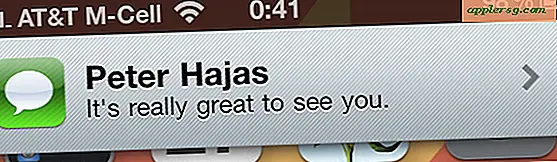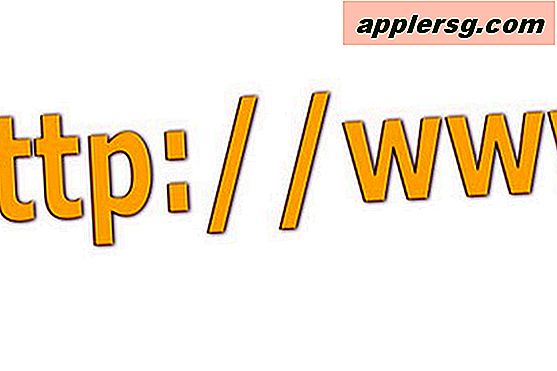Fügen Sie dem Kalender für iOS die Zeitzonenunterstützung hinzu
 Diejenigen, die den Kalender für iOS verwenden und zufällig zwischen den Zeitzonen reisen, haben möglicherweise bemerkt, dass die Ereignisse basierend auf dem aktuellen Standort des iPhones oder iPads und nicht in einer definierten Zeitzone angezeigt werden dieses Verhalten zu erwarten. Das Problem damit ist ziemlich offensichtlich für jeden, der auf Kalender für die Planung angewiesen ist, aber zum Glück ist die Lösung auch einfach, Sie müssen nur die Zeitzonenunterstützung in den Kalendereinstellungen aktivieren. Auf diese Weise können Sie für jedes Ereignis eine bestimmte Zeitzone festlegen, wodurch ein Großteil der möglichen Verwirrung vermieden wird:
Diejenigen, die den Kalender für iOS verwenden und zufällig zwischen den Zeitzonen reisen, haben möglicherweise bemerkt, dass die Ereignisse basierend auf dem aktuellen Standort des iPhones oder iPads und nicht in einer definierten Zeitzone angezeigt werden dieses Verhalten zu erwarten. Das Problem damit ist ziemlich offensichtlich für jeden, der auf Kalender für die Planung angewiesen ist, aber zum Glück ist die Lösung auch einfach, Sie müssen nur die Zeitzonenunterstützung in den Kalendereinstellungen aktivieren. Auf diese Weise können Sie für jedes Ereignis eine bestimmte Zeitzone festlegen, wodurch ein Großteil der möglichen Verwirrung vermieden wird:
- Öffne Einstellungen und gehe zu "Mail, Kontakte, Kalender"
- Scrollen Sie nach unten zum Bereich "Kalender" und tippen Sie auf "Zeitzonenunterstützung"
- Stellen Sie den Schalter auf ON und stellen Sie die Standardzeitzone ein

Wenn diese Einstellung deaktiviert ist, werden Ereignisse entsprechend der Zeitzone des aktuellen Standorts des Geräts angezeigt. Wenn diese Einstellung aktiviert ist, werden die Ereignisse gemäß der Zeitzone angezeigt, die im Kalender ausgewählt wurde. Es ist wichtig, die Unterscheidung zu verstehen, da Sie ansonsten mit der Einstellung noch mehr verwechselt werden. Die Standardeinstellung ist für die meisten Benutzer sinnvoll, während die Zeitzonenunterstützung ideal für Personen ist, die häufig Zeitzonen durchqueren.
Nachdem die Funktion aktiviert wurde, können Sie ein vorhandenes Ereignis bearbeiten, um eine Zeitzone für das Ereignis festzulegen, indem Sie auf das betreffende Ereignis tippen und "Bearbeiten" wählen, gefolgt von "Zeitzone". Ebenso können Sie jetzt Zeitzonen für neue Ereignisse festlegen, indem Sie einfach auf die Option "Zeitzone" tippen und die entsprechende Option auswählen.

Achten Sie darauf, diese Einstellung für alle iOS-Geräte, die Sie mit derselben Apple ID verwenden, konsistent zu halten, um Konflikte oder Kuriositäten mit Ereigniszeiten und -terminen zu vermeiden.
Wenn Sie auch mit einem Mac reisen, möchten Sie wahrscheinlich die gleiche Zeitzonenunterstützung in der Kalender-App für OS X aktivieren. Vorausgesetzt, sowohl der Mac als auch das iOS-Gerät verwenden dieselbe Apple ID- und iCloud-Konfiguration, werden Datum und Uhrzeit korrekt mit den Geräten synchronisiert.